Просмотр контента Apple TV в приложении Apple TV для Android
Вкладка Apple TV в приложении Apple TV предоставляет легкий доступ к стриминговому сервису Apple TV, доступному по подписке. В нем можно смотреть контент Apple Originals: удостоенные наград фильмы, сериалы, захватывающие драмы, уникальные документальные фильмы, развлекательные передачи для детей, комедии и многое другое.
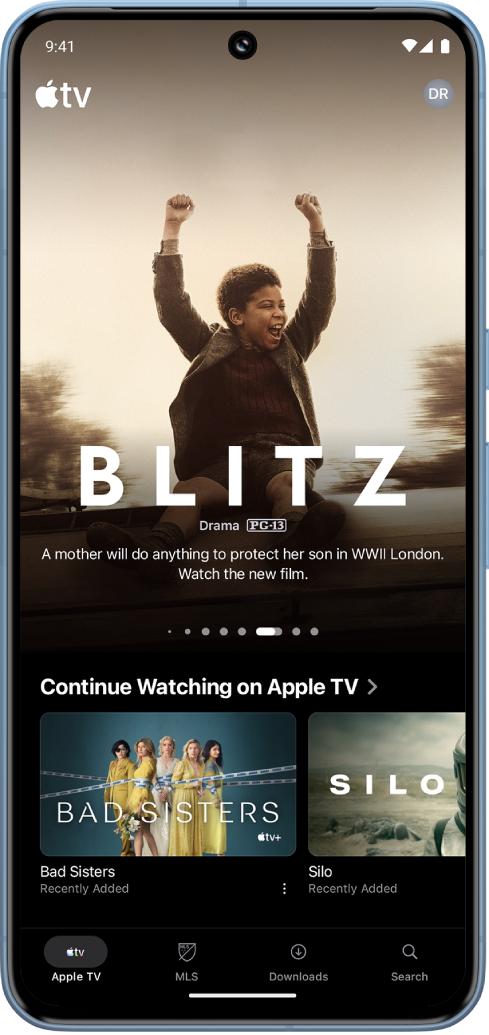
Примечание. Для просмотра контента Apple TV требуется подписка.
Воспроизведение телешоу или фильма Apple TV
Откройте приложение Apple TV
 на устройстве Android.
на устройстве Android.Коснитесь Apple TV внизу экрана, затем выполните одно из указанных действий.
Коснитесь объекта в строке «Продолжить просмотр», чтобы сразу продолжить смотреть с того места, где остановились.
Прокрутите вниз, чтобы увидеть больше строк, затем коснитесь объекта, который хотите воспроизвести. Когда откроется страница объекта, коснитесь кнопки воспроизведения (при наличии) или коснитесь серии или трейлера для просмотра.
Примечание. Если Вы смотрите телешоу, то при нажатии кнопки воспроизведения оно начнется с того места, где Вы остановились (или с начала, если Вы его еще не смотрели). Чтобы начать смотреть другой выпуск, коснитесь его названия под кнопкой воспроизведения. Чтобы открыть выпуски другого сезона этого же телешоу, коснитесь номера нужного сезона.
Если кнопка воспроизведения не отображается, возможно, для просмотра этого объекта требуется подписаться на Apple TV. Если выбранный объект еще не доступен, Вы можете добавить его в список просмотра, чтобы вернуться к нему позднее.
Просмотр коллекций, персональных рекомендаций и другого контента
Откройте приложение Apple TV
 на устройстве Android.
на устройстве Android.Коснитесь Apple TV внизу экрана, затем выполните одно из указанных действий.
Смахивайте влево вверху экрана, чтобы просмотреть подборки контента.
Прокрутите вниз, чтобы просмотреть топ‑чарты, новые релизы, подобранные экспертами коллекции и персональные рекомендации.
Совет. Коснитесь названия строки, чтобы просмотреть все объекты в категории или дополнительную информацию о коллекции.
Коснитесь фильма или телешоу, чтобы просмотреть подробную информацию о нем. Либо коснитесь объекта и удерживайте его, чтобы отобразить дополнительные параметры.
Совет. Чтобы поделиться фильмом или телешоу, коснитесь этого объекта и удерживайте его, затем коснитесь «Поделиться фильмом», «Поделиться серией» или «Поделиться сериалом или телешоу» и выберите один из способов отправки.
Просмотр дополнительной информации о телешоу или фильме Apple TV
Откройте приложение Apple TV
 на устройстве Android.
на устройстве Android.Коснитесь Apple TV внизу экрана, затем выполните любое из указанных действий.
Просмотрите подборки контента вверху экрана, затем коснитесь объекта, чтобы отобразить информацию о доступных вариантах просмотра.
Коснитесь
 рядом с фильмом или телешоу в строке «Продолжить просмотр», затем коснитесь «Перейти к фильму», «Перейти к выпуску» или «Перейти к телешоу».
рядом с фильмом или телешоу в строке «Продолжить просмотр», затем коснитесь «Перейти к фильму», «Перейти к выпуску» или «Перейти к телешоу».Прокрутите вниз, чтобы увидеть больше строк, затем коснитесь фильма или телешоу, чтобы просмотреть дополнительную информацию.
Когда откроется страница телешоу или фильма, Вы сможете воспроизвести объект (если он доступен), загрузить его, добавить в список просмотра или прокрутить экран вниз, чтобы увидеть отдельные серии, трейлеры, связанные объекты и дополнительную информацию.
По окончании коснитесь
 , чтобы вернуться к предыдущему экрану.
, чтобы вернуться к предыдущему экрану.
Добавление объекта в список просмотра или удаление из него
Фильмы и телешоу, добавленные в список просмотра, можно найти в строке «Продолжить просмотр» и в списке просмотра.
Откройте приложение Apple TV
 на устройстве Android.
на устройстве Android.Коснитесь Apple TV внизу экрана, затем выполните одно из указанных действий.
Добавление объекта в список просмотра. Коснитесь фильма или телешоу и удерживайте его, затем в появившемся меню коснитесь «Добавить в Мой список».
Удаление объекта из списка просмотра. В строке «Продолжить просмотр» или списке просмотра коснитесь фильма или телешоу и удерживайте его, затем в появившемся меню коснитесь «Удалить из Моего списка».
Совет. При просмотре страницы фильма или телешоу Вы можете добавить этот объект в список просмотра, коснувшись
 в правом верхнем углу. Если объект уже добавлен в Ваш список, его можно удалить оттуда, коснувшись
в правом верхнем углу. Если объект уже добавлен в Ваш список, его можно удалить оттуда, коснувшись  .
.
Примечание. Доступность Apple TV зависит от страны или региона. См. статью службы поддержки Apple Доступность служб медиаматериалов Apple.